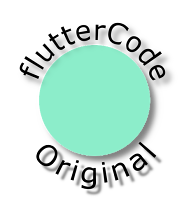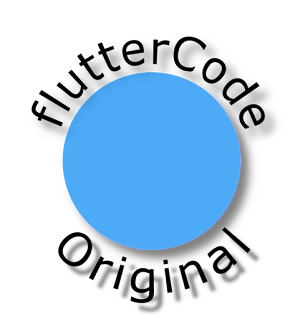Flutter 2021 - Buttons Teil zwei (Android Studio)

Im letzten Post hatte ich die Grundversionen von Buttons in Flutter angeschaut. In diesem Post betrachte ich die Buttons weiter. Insbesondere die Möglichkeiten sie weiter zu individualisieren. Wer sich für die aktuellen Empfehlungen zum Button Design interessiert, Stand 30.12.21 , der folgt diesem Link. Wie im letzten Post bereits ersichtlich, ist das Button Konstrukt in Flutter einfach aufgebaut: Man beginnt mit dem Haupt Widget, zum Beispiel ElevatedButton(...) , TextButton(...) Widget, während die eigentlichen Styling Informationen im .styleFrom(...) Widget übergeben werden. Farbveränderung Wenn Du einen Button anklickst, wird dies unter Umständen durch eine Farbveränderung am Button angezeigt. Dieser Effekt lässt sich natürlich programmieren. In diesem Beispiel wird dazu eine spezielle Methode programmiert: Oben im Code siehst Du die Funktion getColor . Sie arbeitet mit MaterialState . Aber was genau ist damit gemeint ? MaterialState Ein Bedienelement, in meinem Fall ein Butt